在这个数字化时代,笔记本电脑已成为我们工作、学习和娱乐不可或缺的工具。很多小伙伴在买了笔记本电脑之后,下了许多游戏会发现特别卡,今天小编给大家带来笔记本开启高性能模式的具体方法,以获得更好的游戏体验和图形处理能力。

一、更新显卡驱动
过时的显卡驱动往往会限制显卡性能的发挥。“驱动人生”软件不仅能一键检测你的电脑上所有过时或缺失的驱动程序,还能自动下载并安装最新、最适合的显卡驱动。无需繁琐的手动查找和安装,让你的显卡始终保持最新状态,性能自然大幅提升。

1、下载并启动驱动人生后,点击【驱动管理】功能页面,点击【立即扫描】,等待驱动扫描完成;
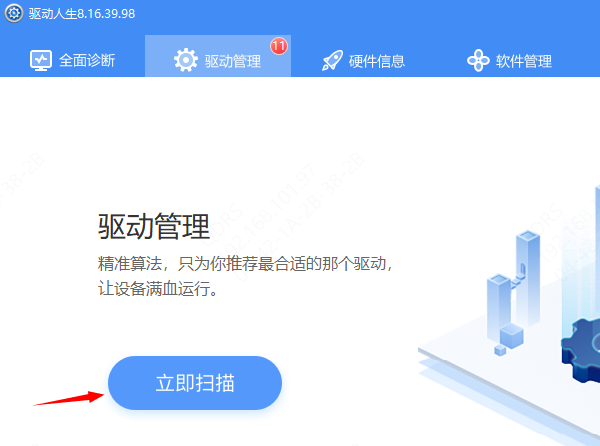
2、点击【立即修复】,或点击-显卡-后方的【升级驱动】即可。
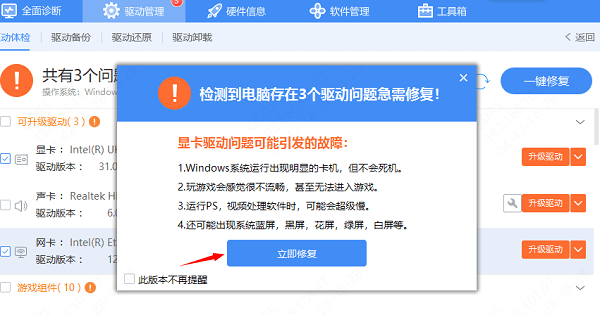
二、调整显卡控制面板设置
1、右键单击桌面空白处,选择「显示更多选项」里的--「NVIDIA 控制面板」
2、点击左侧「管理3D设置」,这是NVIDIA控制面板中最重要的设置,允许用户根据游戏或应用的需求调整图形性能、画质和特效等参数。
3、在首选图形处理器选择「高性能 NVIDIA 处理器」,OpenGL 渲染 GPU 更改「NVIDIA 独显」,然后三重缓冲选择「开」、低延时模式更改为「超高」、电源管理模式更改「最高性能优先」,最后点击「应用」以保存更改。
4、点击「配置 Surround PhysX」,将「 PhysX 设置」更改为「NVIDIA 独显」 就可以了。
三、电源开启高性能
电源模式设置为“高性能”模式会为显卡提供更多的电力供应,从而确保其性能发挥。右键单击电池图标选择“电源和睡眠设置”;打开设置之后,在「电源模式」下选择为“最佳性能”。

四、控制温度
高性能运行往往伴随着高温,而高温又可能导致显卡性能下降甚至系统崩溃。因此,保持良好的散热至关重要。除了定期清理风扇和散热片上的灰尘外,还可以考虑使用笔记本散热垫、笔记本支架等工具来辅助降温。
朋友们,这4招下来,你的电脑应该已经健步如飞了。如果遇到网卡、显卡、蓝牙、声卡等驱动的相关问题都可以下载“驱动人生”进行检测修复,同时它还支持驱动下载、驱动安装、驱动备份等等,可以灵活的安装驱动。



